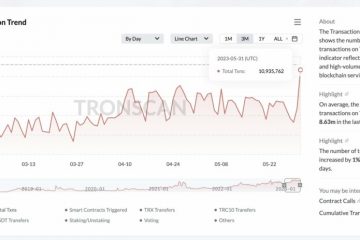Elaborar el documento ideal es esencial, tanto si eres estudiante, profesional o simplemente alguien que busca organizar sus pensamientos. Microsoft Word ofrece numerosas opciones de formato para garantizar que su contenido se vea limpio y pulido. Una de esas opciones es el doble espacio, que puede hacer que su texto sea más fácil de leer.
Microsoft Word simplifica el ajuste del espacio entre líneas y ofrece varias formas de realizar el trabajo. Aún mejor, puede configurar el doble espacio como formato predeterminado para todos los documentos futuros.
Tabla de contenido
¿Qué estilos de escritura requieren texto a doble espacio?
El doble espacio suele ser necesario en varios estilos de escritura académicos y profesionales para mejorar la legibilidad y facilitar la edición o las anotaciones. Estos son algunos de los estilos de escritura más destacados que normalmente requieren doble espacio.
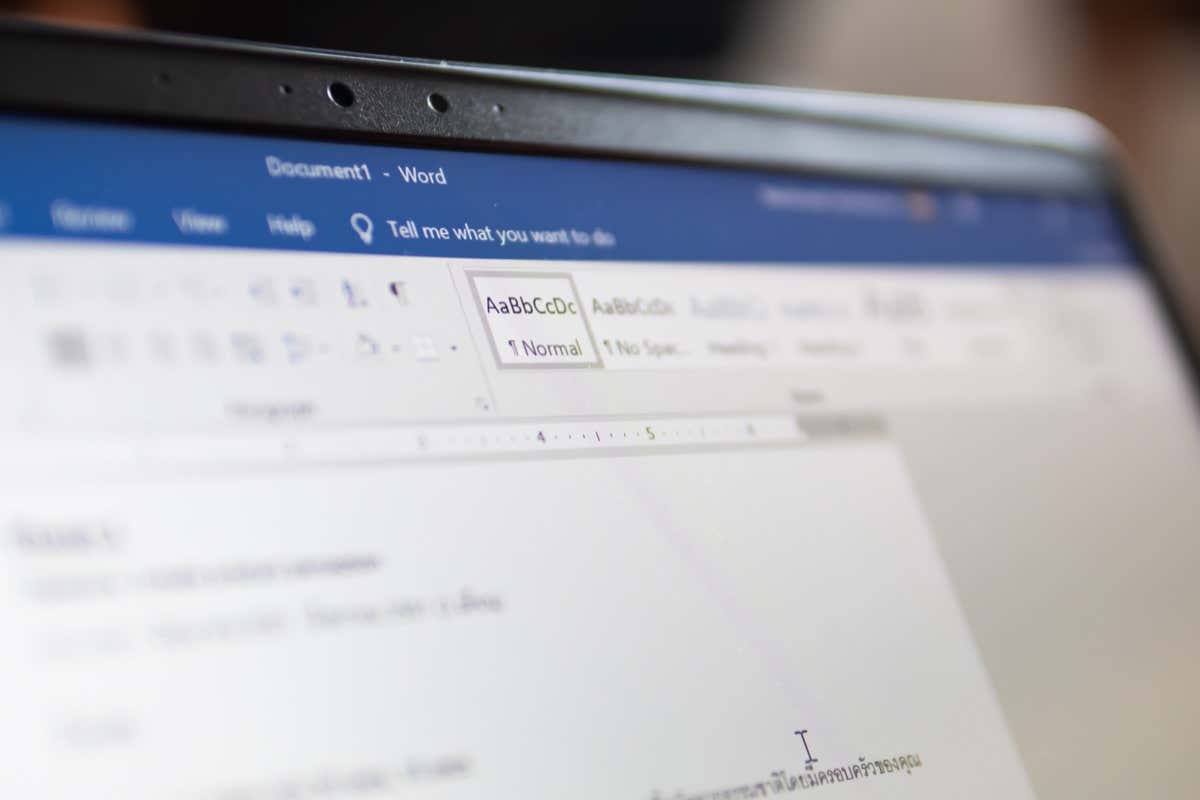 Asociación Americana de Psicología (APA) Estilo: comúnmente utilizado para escribir trabajos de investigación y ensayos en ciencias sociales, educación y psicología. Estilo de la Asociación de Lenguas Modernas (MLA): Ampliamente utilizado para escribir documentos y citar fuentes dentro de las artes liberales y las humanidades. Manual de estilo de Chicago (CMS): se utiliza en diversas disciplinas, incluidas la historia, la literatura y las artes, y se utiliza a menudo en la publicación de libros y la preparación de manuscritos.
Asociación Americana de Psicología (APA) Estilo: comúnmente utilizado para escribir trabajos de investigación y ensayos en ciencias sociales, educación y psicología. Estilo de la Asociación de Lenguas Modernas (MLA): Ampliamente utilizado para escribir documentos y citar fuentes dentro de las artes liberales y las humanidades. Manual de estilo de Chicago (CMS): se utiliza en diversas disciplinas, incluidas la historia, la literatura y las artes, y se utiliza a menudo en la publicación de libros y la preparación de manuscritos.
De todos modos, aún debe preguntar sobre las pautas específicas para el estilo de escritura que está utilizando. Las instituciones individuales, los profesores o los editores pueden tener sus propias preferencias o requisitos con respecto al espacio entre líneas.
Doble espacio en todo el documento
Puede ajustar una configuración que doble espacio en todo el documento, incluidas las ediciones futuras. Así es cómo.
Abra el documento de Word que desea configurar a doble espacio y luego haga clic en la pestaña Diseño. Haz clic en Espaciado entre párrafos. Seleccione Doble en la parte inferior del menú desplegable.
El documento ahora está configurado a doble espacio.
Doble espacio en parte de un documento
A veces, es posible que solo necesite poner doble espacio en parte de un documento. Por ejemplo, CMS usa doble espacio para el texto principal, pero las notas al pie y al final generalmente tienen un espacio simple. En este caso, solo querrá poner doble espacio en el cuerpo del documento.
Abra el documento y seleccione el texto que desea colocar a doble espacio haciendo clic y arrastrando el cursor sobre él. Haga clic en el icono Configuración de párrafo en el grupo Párrafo de la pestaña Inicio. Este es el ícono en la esquina inferior derecha del grupo. Aparecerá la ventana Párrafo. Haga clic en la flecha hacia abajo debajo de la opción Espaciado entre líneas en el grupo Espaciado. Seleccione Doble en el menú desplegable y luego haga clic en Aceptar.
El texto seleccionado ahora está configurado a doble espacio.
Doble espacio en todo o parte de un documento con un método abreviado de teclado
También hay un método abreviado de teclado que le permite configurar el espaciado al doble. Primero, seleccione el texto que desea duplicar el espacio. Luego, puede seleccionar parte del documento haciendo clic y arrastrando el mouse sobre el texto, o puede seleccionar todo el texto del documento presionando Ctrl + A.
Una vez que se selecciona el texto, todo lo que tiene que hacer es presionar Ctrl + 2. El texto ahora está configurado a doble espacio.
Establezca el espacio doble como interlineado predeterminado
Si la mayoría de los documentos que crea en Word se configurarán en espacio doble, entonces puede establecer el espacio doble como la línea predeterminada espaciado en lugar de configurarlo con cada documento individualmente.
Abra Word y haga clic en la pestaña Diseño. Seleccione Espaciado de párrafo > Espaciado de párrafo personalizado. Aparecerá la ventana Administrar estilo. Elija Doble en Interlineado. Seleccione la burbuja junto a Nuevos documentos basados en esta plantilla y luego seleccione Aceptar.
Todos los documentos futuros se configurarán a doble espacio.